您是否在 尝试在您的电脑上启动疑难解答程序 时看到“加载疑难解答程序时发生错误”消息?问题很可能是由您最近安装的 Windows 更新引起的。我们将向您展示如何修复该问题以及其他项目,以解决 Windows 11 或 Windows 10 电脑上的问题。让我们开始吧。
您的问题排查工具无法启动的原因有多种。一些原因是所需的 Windows 服务未运行、您的系统文件已损坏、病毒或恶意软件感染了您的电脑等等。
从设置应用运行疑难解答
当您从其他地方启动问题排查程序时遇到问题,使用 Windows 的“设置”应用程序 运行您的问题排查程序。当您的工具拒绝从计算机上的其他位置启动时,这是最好的修复方法。
在 Windows 11 上
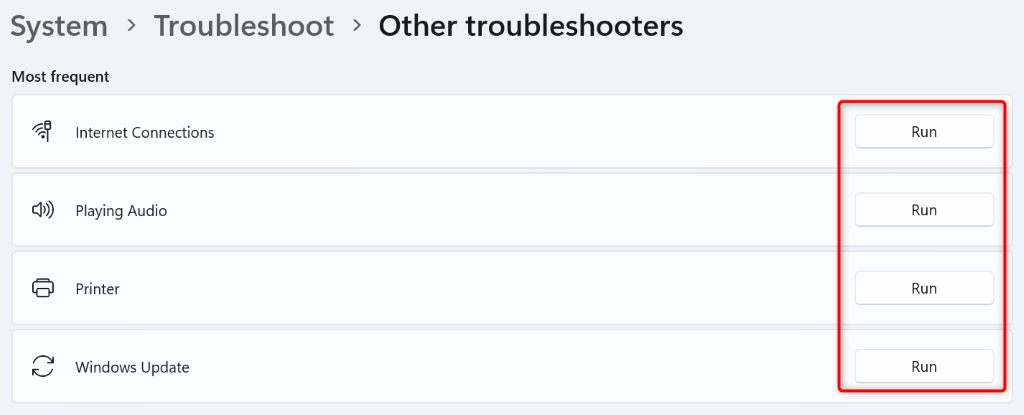
在 Windows 10 上
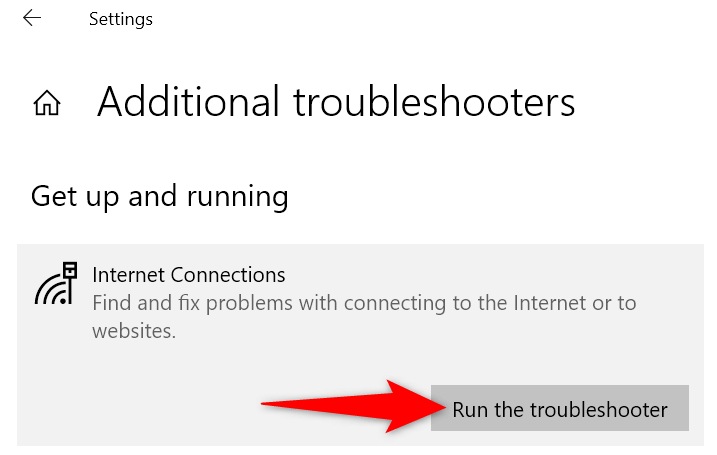
重新启动所需的 Windows 服务
问题排查程序未启动的原因之一是该工具所需的 Windows 服务 未运行。在这种情况下,手动启动这些服务即可解决您的问题。
services.msc
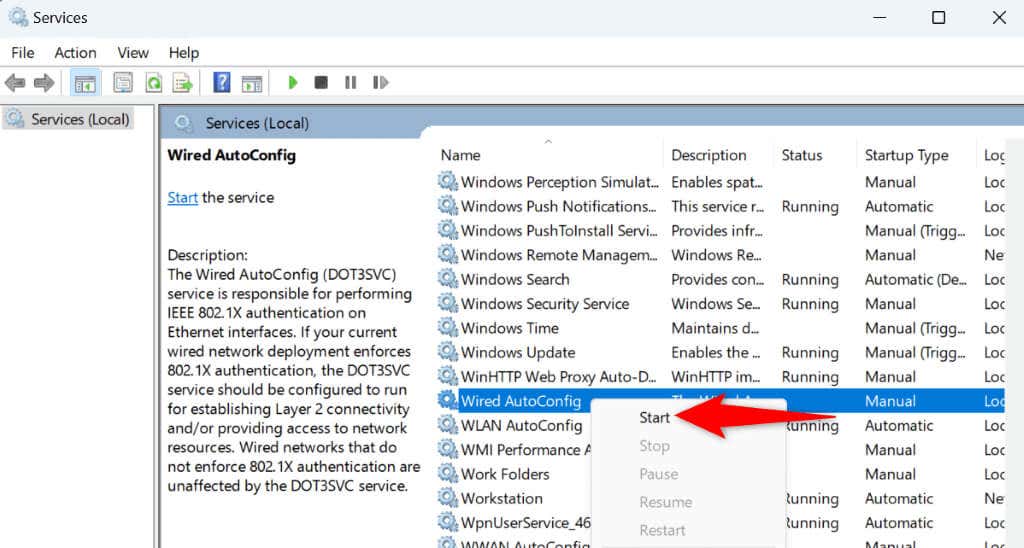
加密服务
后台智能传输服务
Windows 安装程序
Windows 更新
修复 Windows 损坏的系统文件
内置的疑难解答程序是 Windows 操作系统的一部分。如果系统的核心文件已损坏,您的疑难解答程序将无法启动。这可能就是您无法在 PC 上访问问题排查工具的原因。
在这种情况下,您可以使用Windows内置的SFC(系统文件检查器)工具 查找并修复计算机上损坏的文件。该工具从命令提示符运行,检测并替换有问题的系统文件,从而修复与系统相关的问题。
DISM.exe /Online /Cleanup-image /Restorehealth
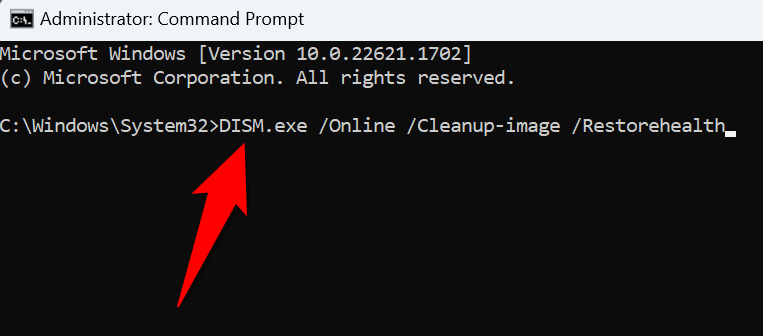
扫描您的电脑是否存在病毒和恶意软件
病毒和恶意软件可能会导致您的电脑出现意外行为。您的电脑可能感染了此类项目,从而导致出现“加载疑难解答程序时发生错误”错误消息。
在这种情况下,请运行完整的病毒和恶意软件扫描,以查找并删除您电脑中的所有威胁。您的问题排查程序问题可能会得到解决。
如果您使用 Microsoft Defender 防病毒软件,则以下步骤将显示如何使用此工具运行全面扫描 :
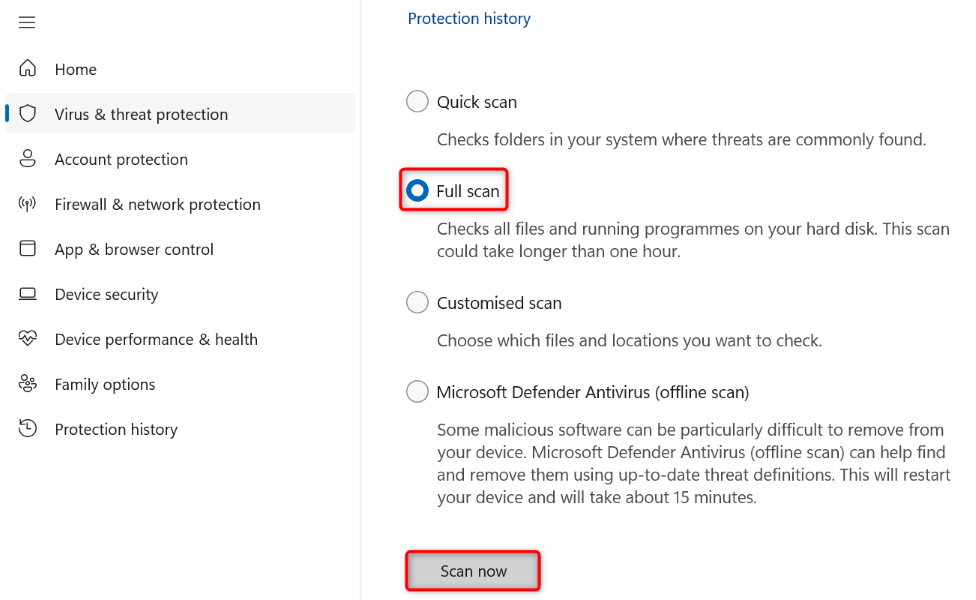
- 以安全模式启动您的电脑 验证这一点并尝试启动问题排查工具。
- 右键单击开始并选择设置,打开设置。
- 在左侧边栏中选择系统,然后在右侧窗格中选择恢复。
- 选择高级启动旁边的立即重新启动。
在 Windows 11 上
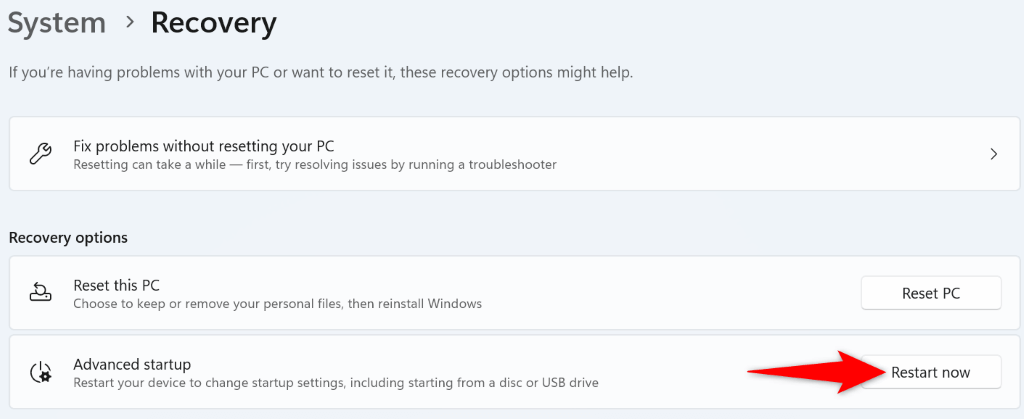
在 Windows 10 上
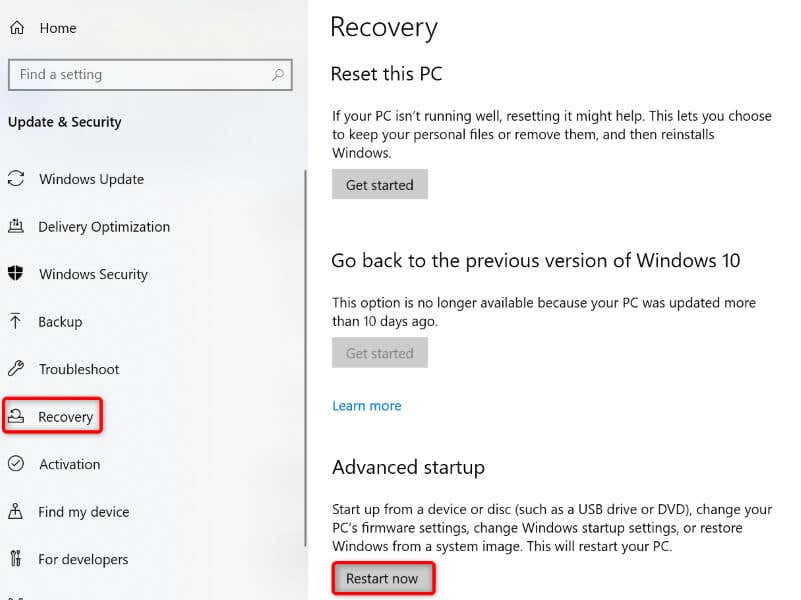
卸载最近安装的 Windows 更新
如果您的问题排查工具仍然无法打开,并且您的问题在您更新 Windows 后开始出现,则您最近的更新可能是罪魁祸首。在这种情况下,回滚该更新 ,看看是否可以解决您的问题。
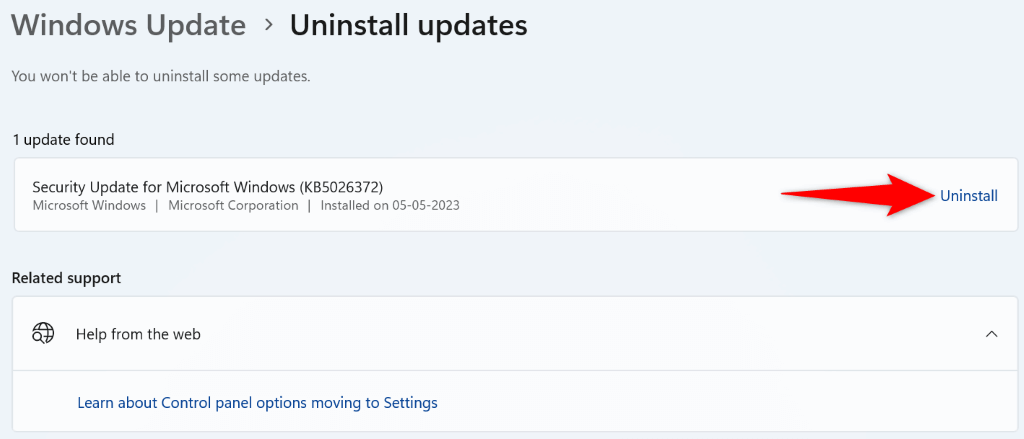
恢复您的 Windows 系统
如果您在对电脑进行某些更改后开始收到“加载疑难解答程序时发生错误”消息,请回滚这些更改并查看是否可以解决您的问题。您可以执行此操作使用 PC 上的系统还原实用程序 。
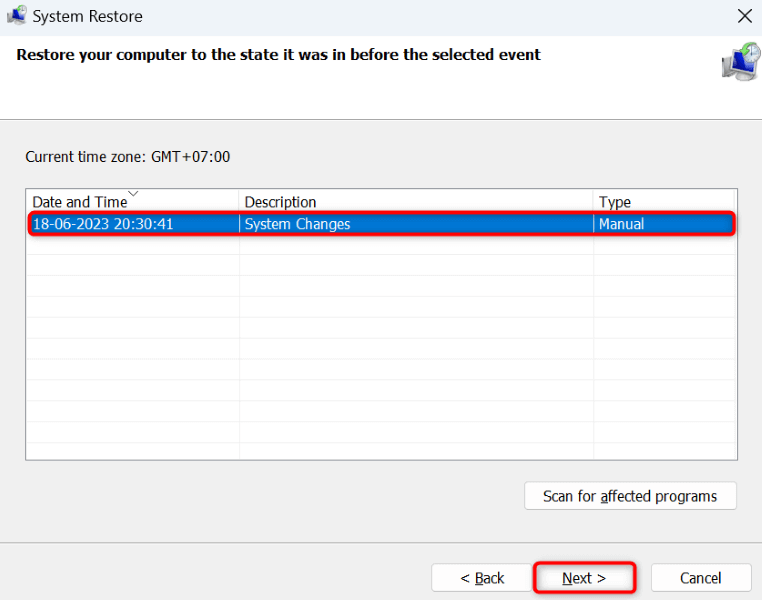
重置您的 Windows 电脑
如果您的问题排查程序启动问题仍未解决,您最后的选择是将您的 Windows PC 重置为出厂设置 。这样做会删除所有自定义设置,其中一些设置可能会导致问题。
请注意,您可以在重置你的电脑 期间保留您的个人文件。但是,您将丢失已安装的应用程序。
在 Windows 11 上
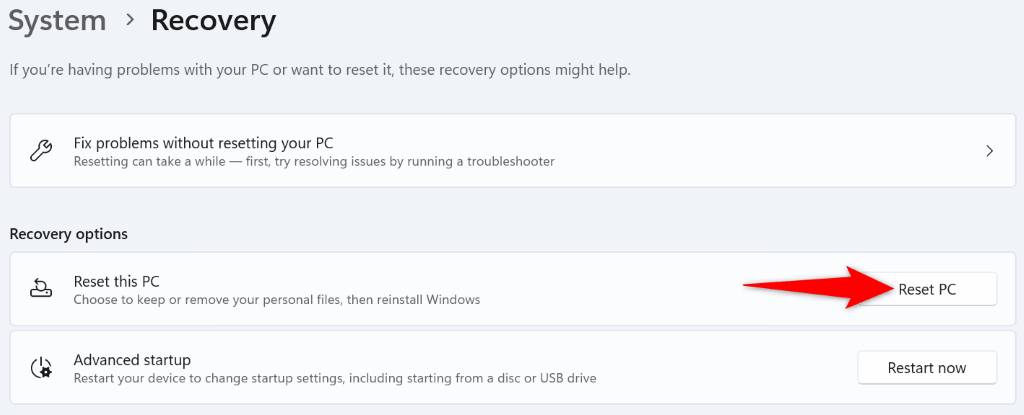
在 Windows 10 上
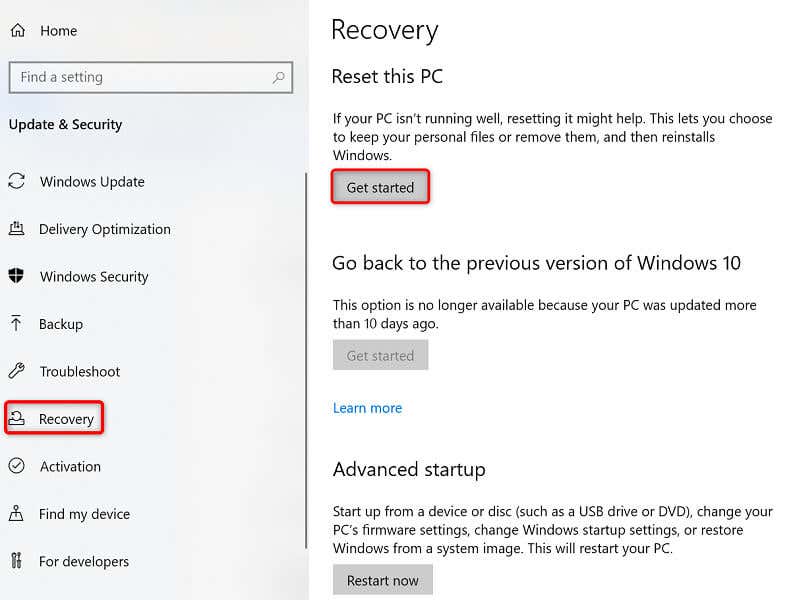
修复 Windows 11 或 10 电脑上损坏的故障排除程序
Windows PC 上的功能出现故障很常见,并且在大多数情况下相对容易修复这些项目 。如果您遇到问题排查工具无论尝试多少次都无法启动的问题,上述修复方法将帮助您解决问题。
按照上述方法操作后,您会发现所有问题排查工具都可以正常启动,不会产生任何错误消息。享受!
.